[os][tool]
VPNを構築して安全に接続しつつのリモートデスクトップ操作設定手順
VPN(Virtual Private Network)の設定
※リモートログイン用のユーザーアカウントを専用に作るなら、事前にユーザーを追加しておくこと。
Windows7の場合
1.コントロールパネル
→ ネットワークの状態とタスクの表示
→ アダプタ設定の変更(左上側にあります)
→ 左上に「ファイル(F)」が無ければ、「整理→レイアウト→メニューバー」
→ ファイル(F)を開いて「新しい着信接続」を選択します。
2.ウィザード画面が開くので画面の指示に従って進めます。
1)VPN接続可能なユーザの追加 または 選択
2)インターネットからの接続
3)ネットワーク設定(IPv6は不要)DHCPなどの確認
ネタ元
操作されるPCのリモートデスクトップを有効にする
- [コンピューター]を右クリックして[プロパティ]を選ぶ
- 表示されたシステム・アプレットの左側メニューから[リモートの設定]をクリック、[システムのプロパティ]ダイアログの[リモート]タブを表示させる。
- 以下のどちらかを設定
- [リモート デスクトップを実行しているコンピューターからの接続を許可する (セキュリティのレベルは低くなります)]
- [ネットワーク レベル認証でリモート デスクトップを実行しているコンピューターからのみ接続を許可する (セキュリティのレベルは高くなります)]
- リモートアクセスするユーザーの選択をする
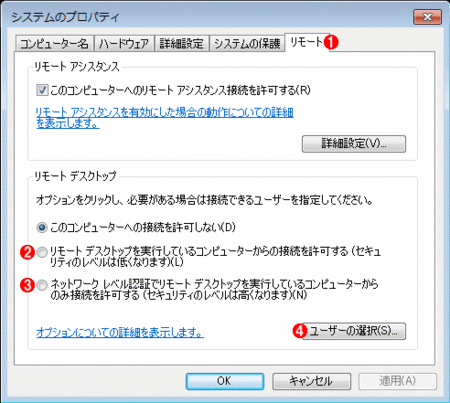
ルーターの設定
静的IPマスカレード設定を行う。なので操作するPCはDHCPの動的IP割付ではなく固定IPにしておく。
NTT PR-S300SEなら http://ntt.setup で設定画面に接続。
詳細設定-静的IPマスカレード設定にいく。2つ設定する。
1つ目はTCP1723ポートの設定。
2つ目はTCP/UDP47ポートの設定。
ネタ元
iPhoneでVPN設定
- [ホーム画面]-[設定]-[一般]画面で、[ネットワーク]をタップする。
- [VPN]の項目が「接続されていません」となっているので、ここをタップ
- 次の画面で[VPN構成を追加]をタップしてVPNの構成を追加する。
- [構成を追加]画面で、「PPTP」プロトコルを選択し、VPNの設定を行う。
- サーバにはIPを入れるが、普通の環境だとIPは動的になる。これは確認くんとかで外からどういうIPに見えるのか調べておく必要がある。
- これが嫌なら固定IPにするか、ダイナミックDNS使うなど対策が必要。
- 設定が完了すると、[設定]-[一般]-[ネットワーク]-[VPN]の画面にVPNのエントリが追加される
- ここの[VPN]をタップし、[オン]にすると、VPN接続が開始される。VPN接続が確立されると、画面左上の[Wi-Fi]アイコンの隣に[VPN]アイコンが表示されるようになる。

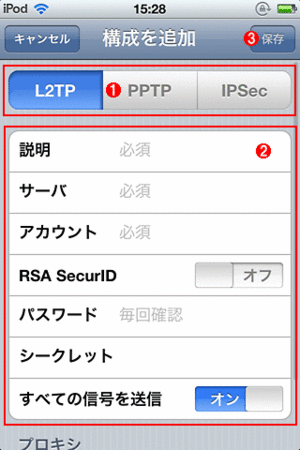
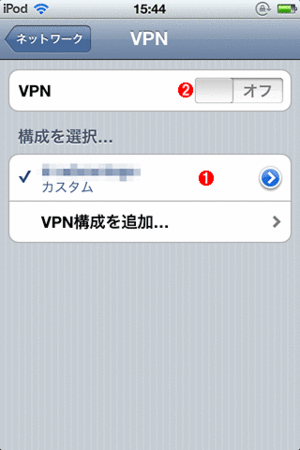
これでiPhoneは社内ネットワークの中にいるのと同義となった
ネタ元
iPhoneからリモートデスクトップ
アプリはiRdesktopがいい。
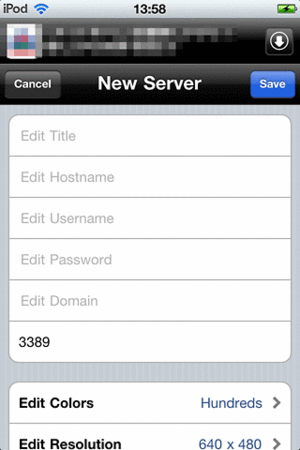
ここのHostnameに操作したいPCのIPアドレスを入れるが、これはプライベートネットワークでのIPを入れる。だって接続する時点ではVPNで接続しているのだから。
リモートでログイン仕様とした時、操作される側PCが別ユーザーでログインしている場合はPC側に確認ウインドウが出て、OK押さないと接続できないので注意。